去除任务"通知区域始终显示所有图标”中已删除的图标批处理命令1.0
(编辑:jimmy 日期: 2025/10/15 浏览:3 次 )
一、偶然的机会打开了任务栏设置-----在选择那些图标显示在任务栏上------看到有很多我卸载后还残留的一些软件的图标------于是就网上寻找方法删除了
参考以下步骤:
1、运行“regedit”打开注册表编辑器。
然后打开如下键值:
\HKEY_CLASSES_ROOT\Local Settings\Software\Microsoft\Windows\CurrentVersion\TrayNotify
在右边你可以看到两个键值;
IconStreams和PastIconsStream,将它们的值删除。
2、然后调出任务管理器将进程“explorer.exe”终止,再在任务管理器中点击“文件——新建任务”; 输入“explorer”——确定。
卸载软件的残留不只是存在于Win10通知区域中,只有清除程序在注册表中所有的项之后,Win10系统下的已卸载程序才算彻底地卸载干净。
二、后面用了几次绿色单文件版的一些软件-----发现有些单文件版文件用一次会在-----选择那些图标显示在任务栏上-----留下一次图标。时间长了会有很多残留,看上去很不舒服。
三、于是就想我不能每次都如上面方法操作一次吧。 我就想能不能用简单的方法实现清除残留图标,经过学习终于让我实现了。 特分享出来与大家共享。
四、对于高手而言简单至极,但对于我可是在这过程中学了很多,尝试了许多才成功的,不敢保证每台电脑每个系统都能成功,如果不成功请参看上面的方法即可、(费点事但一定可以)
下载链接:https://52-pj.lanzoue.com/ik3tv0izamfg密码:52pj
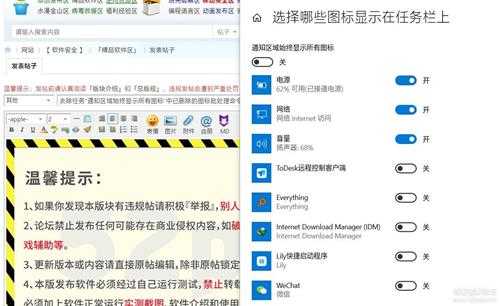
参考以下步骤:
1、运行“regedit”打开注册表编辑器。
然后打开如下键值:
\HKEY_CLASSES_ROOT\Local Settings\Software\Microsoft\Windows\CurrentVersion\TrayNotify
在右边你可以看到两个键值;
IconStreams和PastIconsStream,将它们的值删除。
2、然后调出任务管理器将进程“explorer.exe”终止,再在任务管理器中点击“文件——新建任务”; 输入“explorer”——确定。
卸载软件的残留不只是存在于Win10通知区域中,只有清除程序在注册表中所有的项之后,Win10系统下的已卸载程序才算彻底地卸载干净。
二、后面用了几次绿色单文件版的一些软件-----发现有些单文件版文件用一次会在-----选择那些图标显示在任务栏上-----留下一次图标。时间长了会有很多残留,看上去很不舒服。
三、于是就想我不能每次都如上面方法操作一次吧。 我就想能不能用简单的方法实现清除残留图标,经过学习终于让我实现了。 特分享出来与大家共享。
四、对于高手而言简单至极,但对于我可是在这过程中学了很多,尝试了许多才成功的,不敢保证每台电脑每个系统都能成功,如果不成功请参看上面的方法即可、(费点事但一定可以)
下载链接:https://52-pj.lanzoue.com/ik3tv0izamfg密码:52pj
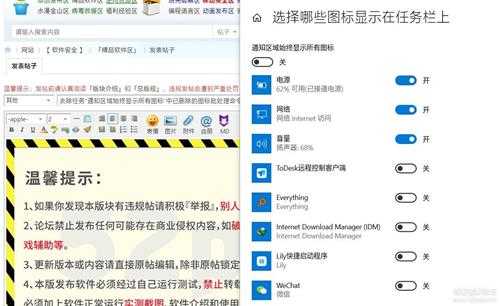
下一篇:【卡片笔记】flomo v1.22.113 支持多平台云端同步,微信输入,支持第三方APP分享导入